Bạn đang xem bài viết Dễ Dàng Xóa Phông Nền Video Trên Capcut tại Pgdphurieng.edu.vn bạn có thể truy cập nhanh thông tin cần thiết tại phần mục lục bài viết phía dưới.
Thời gian gần đây, ứng dụng Capcut đang trở thành trung tâm của sự chú ý trong cộng đồng trẻ. Công cụ này cung cấp nhiều tính năng đặc biệt cho phép người dùng chỉnh sửa video một cách chuyên nghiệp. Trong đó, tính năng xóa phông nền video đang là một trong những điểm nhấn được ưa chuộng. Việc này giúp người dùng dễ dàng tạo ra những video chất lượng cao, thu hút sự quan tâm của khán giả. Bài viết này sẽ giới thiệu cho bạn cách dễ dàng xóa phông nền video trên Capcut một cách chi tiết và nhanh chóng. Hãy đón đọc để tìm hiểu thêm thông tin chi tiết về cách sử dụng tính năng này trên ứng dụng Capcut nhé!
Mục lục nội dung
Nếu phông nền trong video của bạn chưa đủ đẹp mắt, bạn có thể xóa nó đi và thay bằng một phông nền khác. Tưởng rằng sẽ phải trải qua nhiều bước phức tạp, nhưng không, CapCut sẽ giúp bạn xóa phông nền video một cách đơn giản và nhanh chóng.
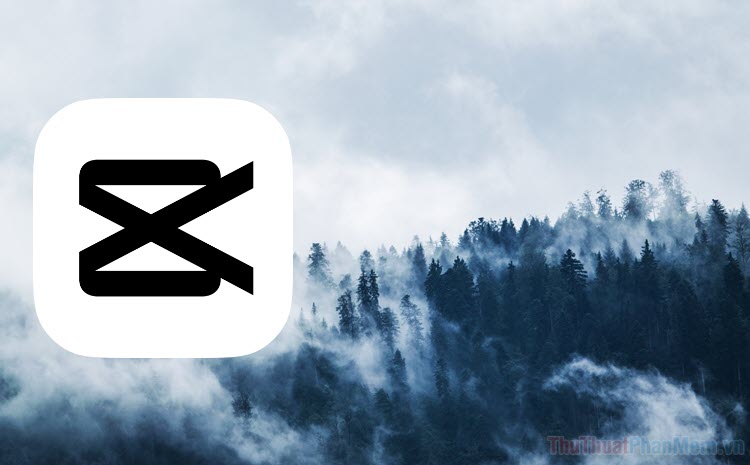
1. Cách xóa phông nền video trên CapCut
Bước 1: Trước tiên, bạn cần phải cài đặt tải xuống ứng dụng CapCut từ AppStore hoặc CH Play. Nếu đã lâu ngày chưa cập nhật, bạn cũng nên cập nhật ứng dụng.
Bước 2: Mở CapCut, bạn nhấn vào Dự ánmới để bắt đầu chỉnh sửa video.
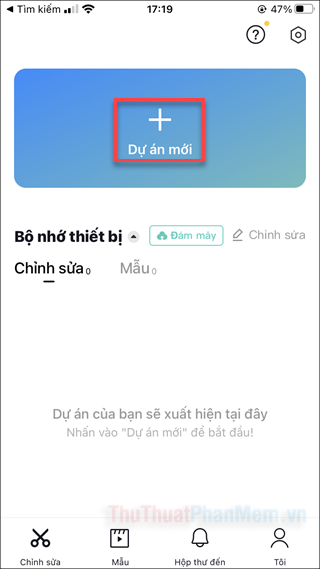
Bước 3:Chọn video bạn muốn xóa nền >> Thêm.
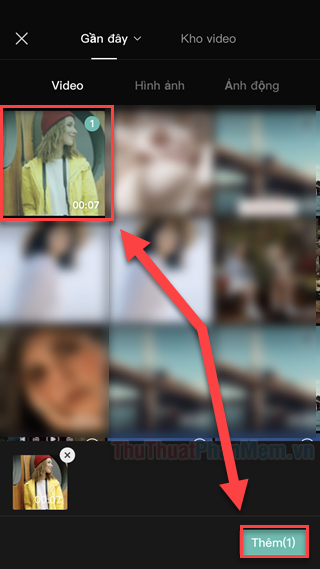
Bước 4: Bạn nhấn chọn vào video trên dòng thời gian. Ở menu bên dưới, hãy trượt sang trái để tìm đến Xóa nền.
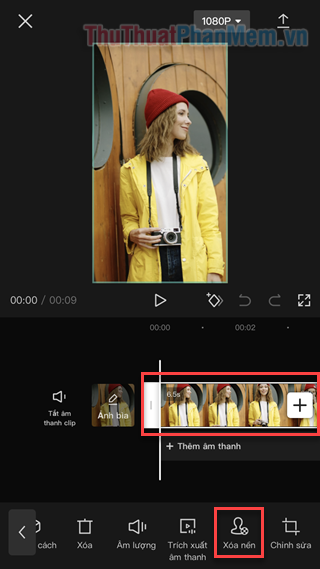
Chỉ cần chờ một lát, video của bạn sẽ được xóa phông nền chỉ còn lại đối tượng chính.
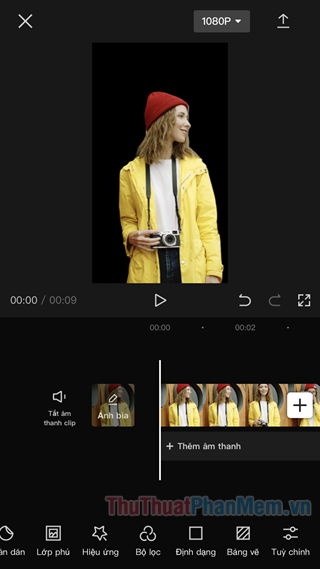
Bước 5: Bạn có thể xóa phần logo của CapCut nếu muốn.
Để lưu lại video, bạn nhấn vào nút mũi tên ở góc trên bên phải.

Bước 6: Chọn Thêm >> Lưu video.
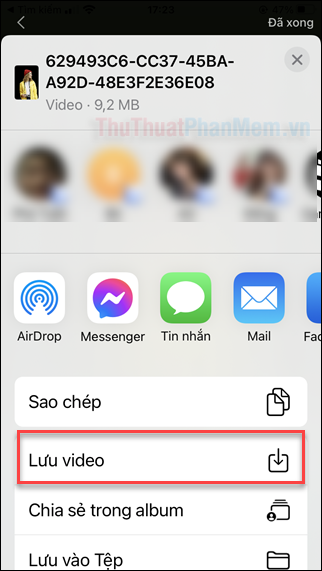
2. Cách ghép, đổi phông nền video trong CapCut
Trong trường hợp bạn muốn đổi phông nền của một video, CapCut cũng có thể làm nó dễ dàng.
Bước 1: Mở ứng dụng CapCut, nhấn Dự án mới. Sau đó chọn video mà bạn muốn sử dụng làm phông nền.
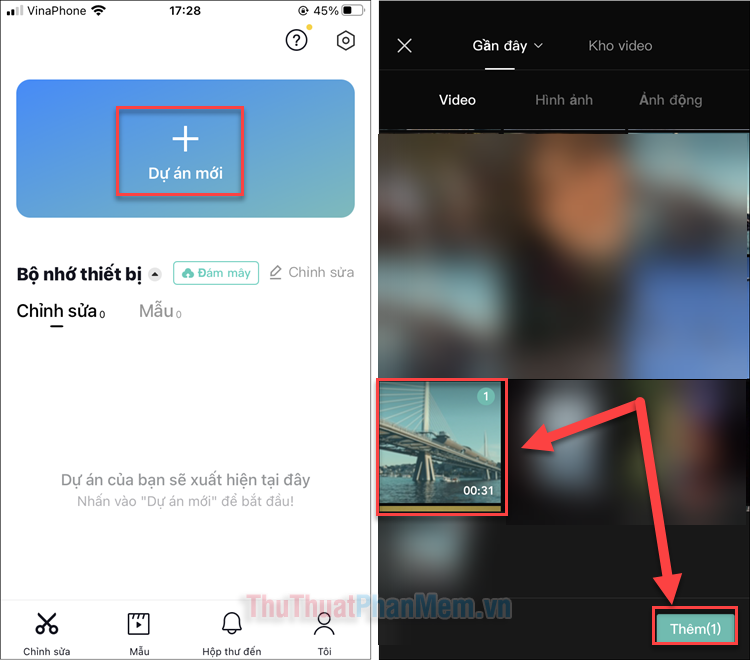
Bước 2: Khi đến với màn hình chỉnh sửa video, chọn Lớp phủ ở menu dưới cùng >> Thêm lớp phủ.
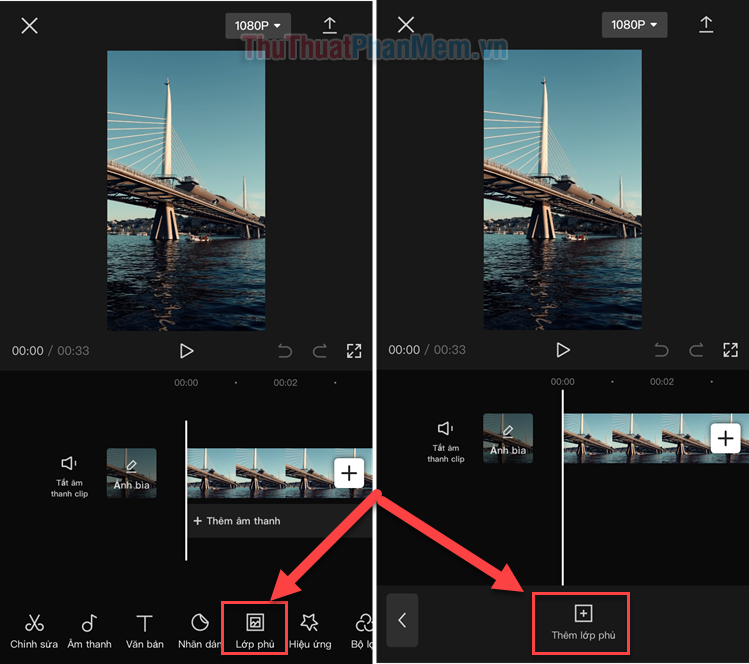
Bước 3: Chọn video mà bạn muốn thay phông nền >> Thêm.
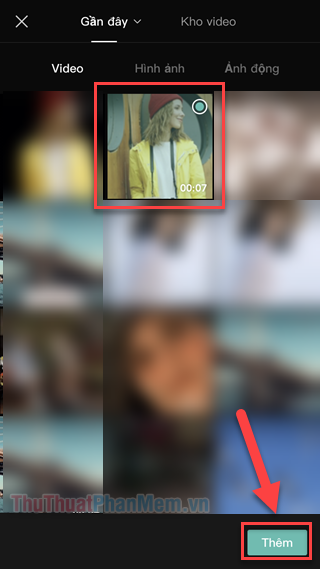
Bước 4: Nhấn vào video bạn muốn tách nền, ở menu dưới cùng hãy trượt sang phải để tìm Xóa nền.
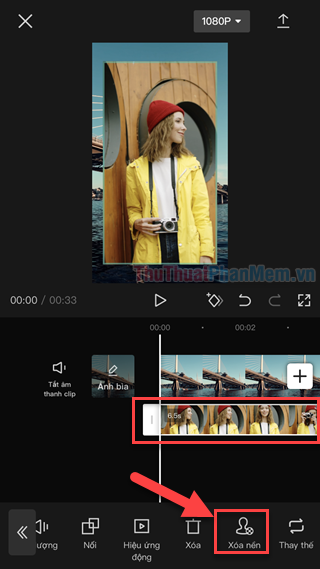
Bước 5: Sau khi nền được xóa, dùng 2 ngón tay để điều chỉnh đối tượng vào vị trí mong muốn.
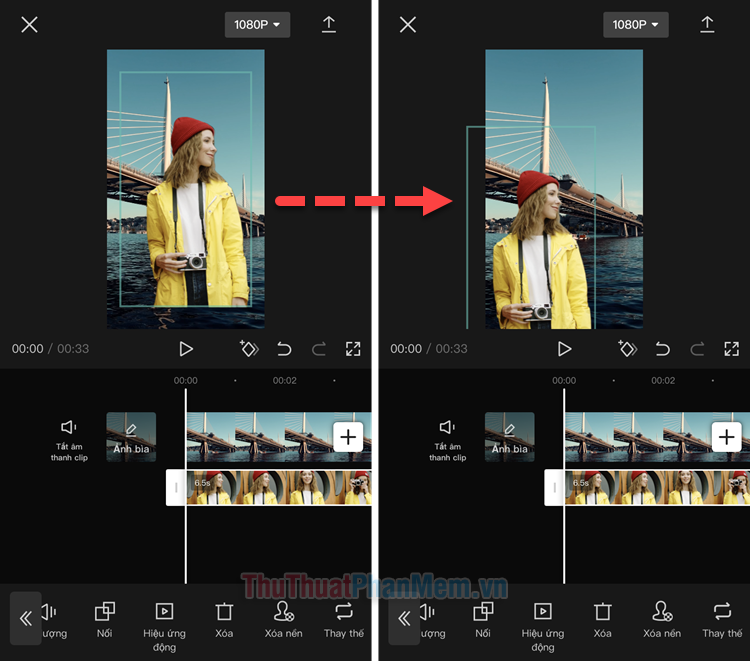
Bước 6: Bạn nhớ cắt để cho 2 video có thời lượng bằng nhau.
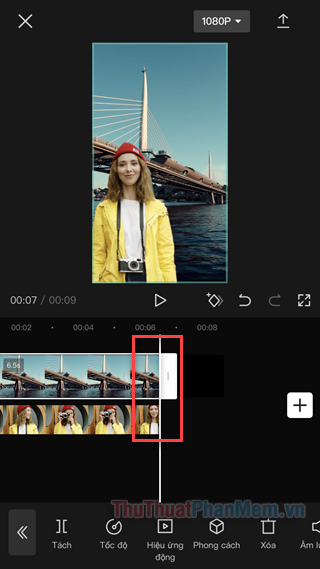
Bước 7: Tương tự như trên, bạn nhấn vào biểu tượng Mũi tên để lưu video về máy.
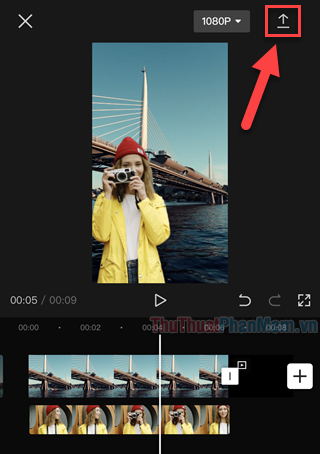
Đó cách để xóa phông nền trong CapCut đơn giản và nhanh chóng. Hãy sử dụng thủ thuật này để tạo nên những video thật thú vị bạn nhé!
Tổng kết lại, việc dễ dàng xóa phông nền video là một trong những tính năng nổi bật của ứng dụng Capcut. Sử dụng công nghệ trí tuệ nhân tạo, Capcut giúp người dùng xóa nền video một cách nhanh chóng và dễ dàng, giúp cho quá trình chỉnh sửa video trở nên đơn giản hơn bao giờ hết. Với việc sở hữu nhiều tính năng hữu ích, đặc biệt là khả năng xóa phông nền video, Capcut đang trở thành một trong những ứng dụng chỉnh sửa video phổ biến và được ưa chuộng nhất hiện nay.
Cảm ơn bạn đã xem bài viết Dễ Dàng Xóa Phông Nền Video Trên Capcut tại Pgdphurieng.edu.vn bạn có thể bình luận, xem thêm các bài viết liên quan ở phía dưới và mong rằng sẽ giúp ích cho bạn những thông tin thú vị.
Nguồn: https://thuthuatphanmem.vn/cach-xoa-phong-nen-video-tren-capcut-cuc-de/
Từ Khoá Tìm Kiếm Liên Quan:
1. Xóa phông nền video
2. Xử lý video
3. Chỉnh sửa video
4. Điều chỉnh ánh sáng
5. Chỉnh màu sắc
6. Sử dụng công cụ lasso
7. Sử dụng công cụ mask
8. Quản lý lớp ảnh
9. Tối ưu hóa video
10. Tạo hiệu ứng ảnh.



